Share
Explore
 SQL Avancé
SQL Avancé
Installer Docker
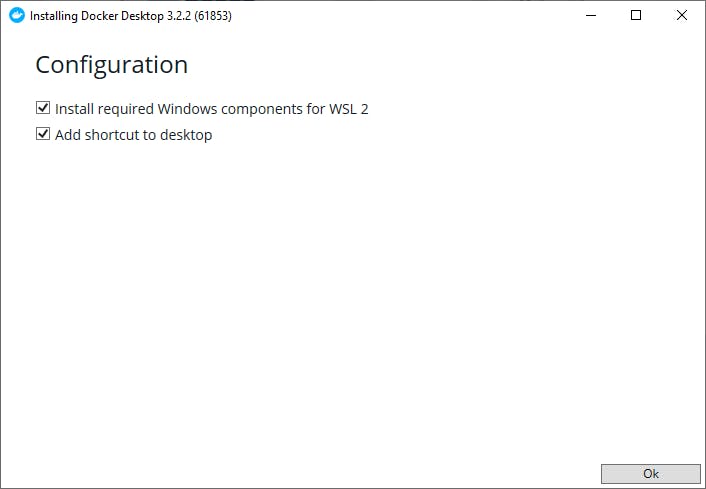
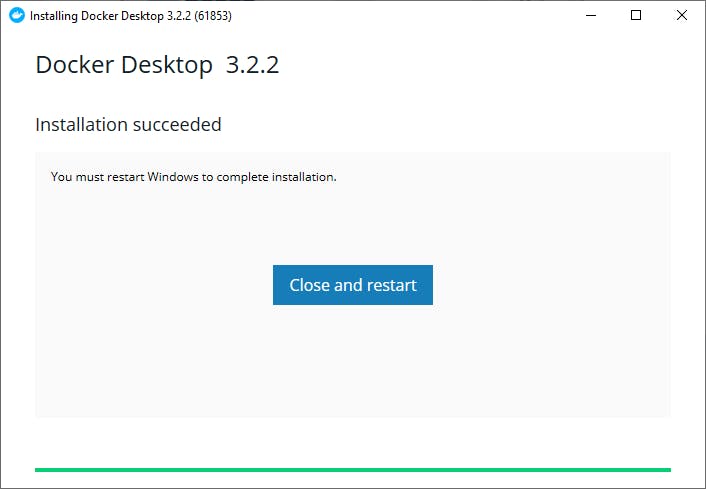
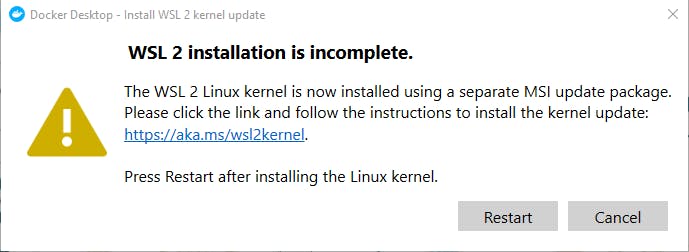
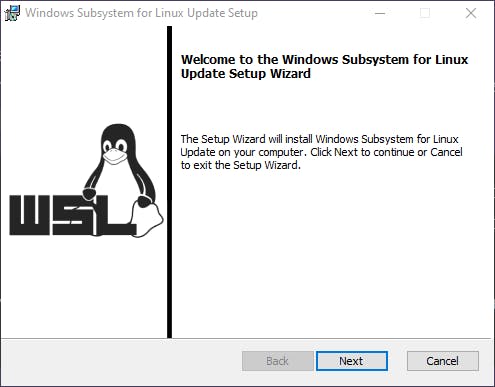
Paramètres pour l'ajout de la connexion SQL Server
Zone
Info
Zone
Info
1
Connection type
Microsoft SQL Server
2
Server nam
localhost
3
User name
SA
4
Password
Paris123456
5
Remember passowrd
cocher
6
Server group
SQL Server
7
Name
SQL Server
8
Advanced - Port
1411
There are no rows in this table
Paramètres pour PostgreSQL
Créer une base de données
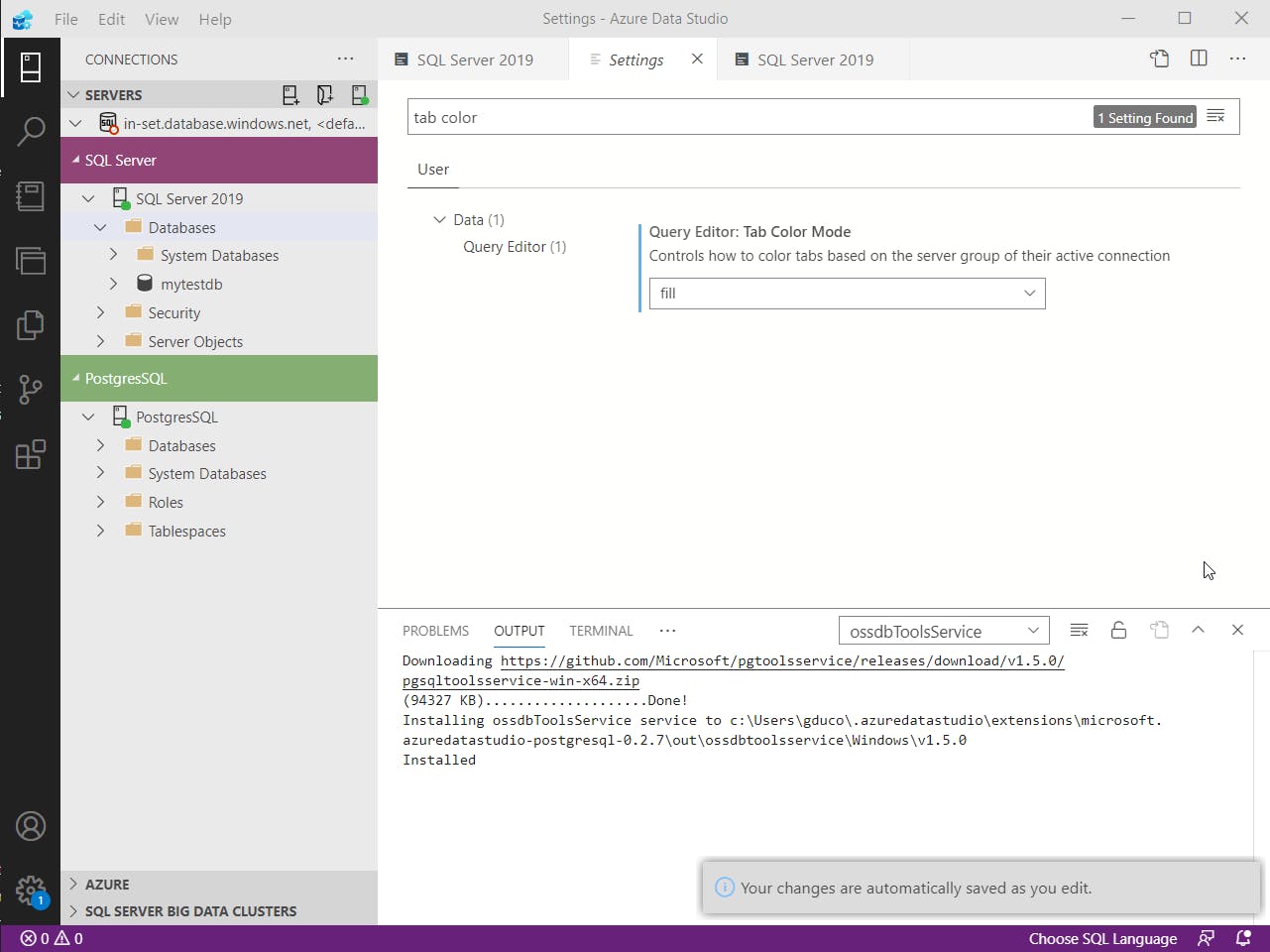
Want to print your doc?
This is not the way.
This is not the way.

Try clicking the ⋯ next to your doc name or using a keyboard shortcut (
CtrlP
) instead.